进入 存储 > 保存 子菜单,点击 选择 项的下拉框,选择 “图像存储”,可将屏幕图像按照菜单的设置,存储到内部或外部存储器中。
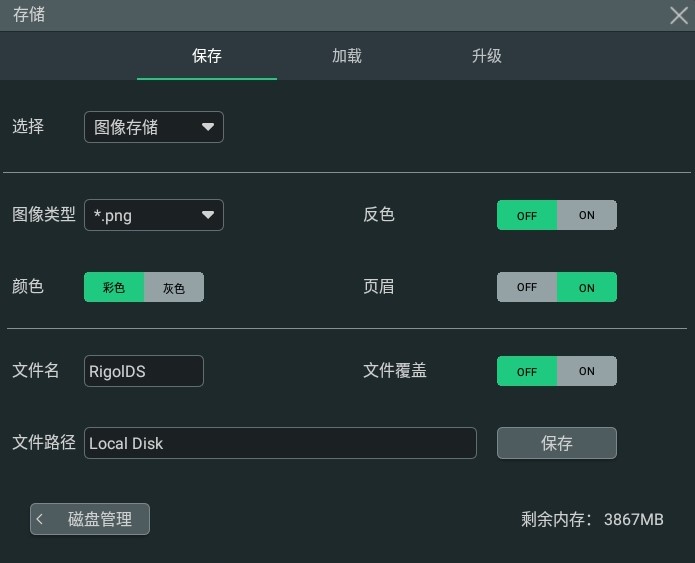
设置保存图像的样式
- 图像类型:
点击 图像类型 下拉菜单选择“*.png”、“*.bmp” 或 “*.jpg” 格式。图像存储将屏幕图像以这些格式保存到内部或外部存储器中。
- 反色:
点击 反色 项右侧的开关按钮,可选择打开(ON)或关闭(OFF)图像反色功能。
- 颜色:
点击 颜色,选择所需的存储颜色,可选择将图像存储为 “彩色” 或 “灰色”。
- 页眉
点击 页眉,选择打开或关闭页眉显示。若打开页眉显示,保存图像文件时,图像页眉处显示仪器型号和图像构建日期。
设置文件存储
- 设置文件名
点击 文件名 项的输入框,通过弹出的虚拟键盘,输入要保存的文件名。
- 设置文件路径
点击 文件路径 项的输入框,弹出磁盘管理界面。在磁盘管理界面选择目标存储目录,点击 确认 即可设置文件存储路径。磁盘管理菜单的操作请参见磁盘管理 章节。
当未接入U盘时,默认路径为本地磁盘“Local Disk”,当检测到U盘插入时,文件路径会自动设置为“D:”。
- 文件覆盖
点击 文件覆盖 项右侧的开关按钮,可选择打开(ON)或关闭(OFF)文件覆盖功能。打开文件覆盖功能后,存储的文件会覆盖指定存储路径下已存在的同名文件。
当快捷键功能设置为“屏幕截图”,或设置为“组合存储”并选择“屏幕截图”时,可以按前面板上的快捷键 ![]() 进行快速保存。
进行快速保存。